소개
이 문서에서는 CUAC-A(Cisco Unified Attendant Console Advanced) 가입자 설치에서 "Crypto Key(암호화 키)" 오류를 해결하는 방법에 대해 설명합니다.
사전 요구 사항
요구 사항
다음 주제에 대한 지식을 보유하고 있으면 유용합니다.
사용되는 구성 요소
이 문서는 특정 소프트웨어 및 하드웨어 버전으로 한정되지 않습니다.
이 문서의 정보는 특정 랩 환경의 디바이스를 토대로 작성되었습니다. 이 문서에 사용된 모든 디바이스는 초기화된(기본) 컨피그레이션으로 시작되었습니다. 현재 네트워크가 작동 중인 경우 모든 명령의 잠재적인 영향을 미리 숙지하시기 바랍니다.
배경 정보
CUAC-A 가입자 설치 시 시스템은 Crypto Key가 설치되어 있는지 여부를 확인합니다. CUAC-A 게시자에서 내보내야 하는 암호화 키를 묻는 메시지가 표시됩니다. 이미 존재하는 경우 CUACAInstall.log 내에 다음 한 줄이 표시됩니다.
ImportCryptoKeyFile:IsCryptoRegAndKeyFileExist()
문제
CUAC-A 가입자 서버가 설치 프로세스에서 암호화 키 파일을 가져오지 못하면 이 오류가 설치 프롬프트에 표시됩니다. "암호화 정보가 게시자 암호화 정보와 일치하지 않습니다. 자세한 내용을 확인하고 다시 시도하십시오"라는 메시지가 표시됩니다.
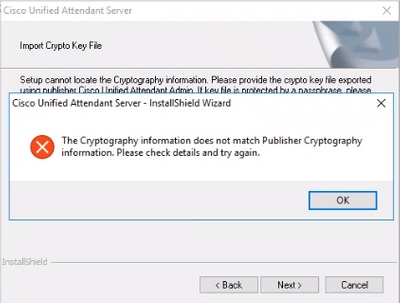
솔루션
- 5-7페이지(문서의 50페이지)의 CUAC-A 관리 가이드에 설명된 대로 게시자에서 암호화 파일을 내보냅니다.
참고: Cisco Unified Attendant Administration을 사용하여 게시자의 암호화 키 및 레지스트리를 백업할 수 있습니다. 이 UI는 Publisher에만 나타나지만 백업 키 아카이브를 구독자에 복사해야 합니다.
암호화 키 파일을 컴퓨터로 내보내려면
1단계. Cisco Unified Attendant Administration에 로그인합니다.
2단계. Help(도움말) > Export Crypto Key File(암호화 키 파일 내보내기)로 이동합니다.
3단계. 암호를 입력하고 Export(내보내기)를 선택합니다.
4단계. 컴퓨터에서 파일을 .zip 형식으로 저장할 위치를 선택합니다.
- 내보낸 zip 파일로 가입자의 게시자에서 암호화 데이터를 수동으로 구현하려면 다음을 수행합니다.
1단계. CUAC-A 게시자의 .zip 파일을 CUAC-A 가입자에 복사합니다.
2단계. CUAC-A 게시자에서 이동한 Crypto Key 파일의 압축을 풉니다.
3단계. keyreg 파일을 찾습니다.
4단계. keyreg 파일을 두 번 클릭하여 로컬 레지스트리에 항목을 추가합니다.
5단계. 레지스트리 HKLM/software/wow6432node/arc solutions/call connect/crypto/security/registry 항목에 지정된 KeyFilePath에 키 파일을 복사합니다.
6단계. 가입자 서버에서 CUAC-A 설치 프로그램을 다시 실행합니다.
문제가 계속되면 다음을 확인하십시오.
1단계. 3-6페이지(문서의 31페이지)의 CUAC-A 관리 가이드에 따라 안티바이러스 예외를 추가합니다.
2단계. CUAC-A 게시자 서버에서 CUAC-A 가입자 서버로 aesKey.dat를 복사합니다. 파일은 C://Windows/SysWOW64/config/systemprofile/AppData/Local/Arc/Crypto/Keys에 있습니다.
3단계. CUAC-A 가입자 서버를 재부팅하고 파일이 그대로 있는지 확인합니다.
4단계. CUAC-A 가입자 설치를 진행합니다.
이때 문제가 지속되면 안티바이러스 예외가 이미 설정되어 있는 경우에도 파일(aesKey.dat)이 계속 제거/손상됩니다. 이러한 예외는 안티바이러스, 안티멀웨어 및/또는 CUAC-A 설치 디렉토리 파일을 방해하는 모든 유형의 보안 소프트웨어에서 설정해야 합니다.
문제를 해결하기 위한 최종 단계는 다음과 같습니다.
5단계. 디렉토리 파일을 수정할 수 있는 다른 유형의 보안 소프트웨어가 있는지 확인합니다.
6단계. 적용된 모든 변경 사항이 관리자 계정으로 이루어졌는지 확인합니다.
7단계. 가이드에 따라 CUAC-A Publisher가 설치되어 있는지 확인합니다.
참고: 문제가 지속되면 이 동작은 Windows 환경에 의해 발생하며 Microsoft 팀이 문제의 추가 검증 및 트러블슈팅을 위해 관여해야 합니다.